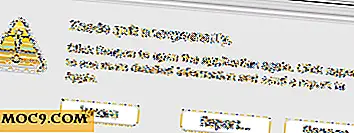3 Gratis Color-Picker Tools för Linux Desktop
Färgplockare är verktyg som hjälper dig att identifiera och välja färger från skrivbordet. Det här är mycket användbart när du gör bildredigering, webbutvecklingsarbete eller andra kreativa strävanden.
Det finns flera sätt att välja färger på Linux-skrivbordet, men vi kommer att visa dig tre specifika verktyg som får jobbet gjort för dig på ett effektivt sätt.
1. GPick
GPick är mer än bara ett färgplockarverktyg; det kan göra mycket mer än bara det. Du kan självklart välja färger från skärmen om det är allt du behöver göra med hjälp av "Floating Picker" -läget. Det fungerar på skrivbordet så att du kan välja färger från vad som helst som du vill ha.
Du kan aktivera den genom att klicka på knappen med ögonloppsikonen i nedre vänstra hörnet av fönstret. Detta kommer att ge en flytande förstorad representation av det område där muspekaren är belägen.

När du löser markören på den del av skrivbordet som du vill välja färger från, högerklickar du vid den punkten och väljer ditt föredragna färgkodsformat för att kopiera det till klippbordet.

Gpick har också verktyg för att skapa färgscheman med hjälp av färghjulet och lägga till dem på en palett. Dessutom kan du också skapa en färgpalett från en bild, skapa ljusstyrka och mättnad och exportera paletten i olika format som CSS, GIMP / Inkscape paletter (.gpl) eller Adobe Swatch Exchange-fil (.ase ).
På Ubuntu Gpick finns tillgängligt i det officiella förvaret. Kör följande kommando för att installera det på din maskin:
sudo apt-get install gpick
2. Välj
Plocka är en mycket enklare app som låter dig välja färger från din skärm och låter dig visa plockade färger i ditt valformat från HEX, QT, RGB eller GDK.
För att installera Pick head över till den officiella hemsidan och ladda ner .Deb-paketfilen för distributionen. Endast Ubuntu och Elementary OS stöds officiellt, men installatören bör fungera för alla andra Ubuntu-baserade distributioner (som Linux Mint).
När du har installerat startar du appen och klickar på ögonkastikonen längst upp i fönstret. En förstoringsglas ska visas på din skärm och du kan använda rullhjulet på musen (eller två fingrar på din pekplatta) för att zooma in och ut så att du kan få ett exakt färgprov.

När du väl har valt en färg visas den i huvudfönstret. Du kommer att se en liten skärmdump av var du plockade den från och ett namn för färgprovet tillsammans med dess kod. När du sveper musen på ett färgprov visas en kopieringsknapp för att kopiera koden till ditt urklipp, redo att klistra in i valfritt program.
Du kan enkelt ändra kodens format genom att klicka på rullgardinsmenyn "Format" och sedan välja önskat alternativ.
3. Färgplockare
Color Picker kommer med ett mycket grundläggande gränssnitt utan överväldigande inställningar eller menyer. Allt du får är ett litet fönster som låter dig välja färger på skärmen med en zoombar förstorare som liknar Pick. Det sportar också en historiafunktion som minns de senaste sex färgerna du har valt och har ett alternativ där du kan ändra färgkodens format.

Color Picker är speciellt byggd för Elementary OS, så om det är vad du kör på din maskin, kan du hitta och installera det från AppCenter.

Sammanfatta
Om du arbetar med färger mycket, bör något av dessa verktyg ge ett smärtfritt sätt att välja prover från någon del av din skärm. Var och en av dem har olika nivåer av funktionalitet, så jag lämnar dig för att bestämma den som passar dina behov.
Låt oss veta ditt val i kommentarerna nedan!